计算机应用基础专科WORD2003操作解答
- 格式:doc
- 大小:44.00 KB
- 文档页数:21


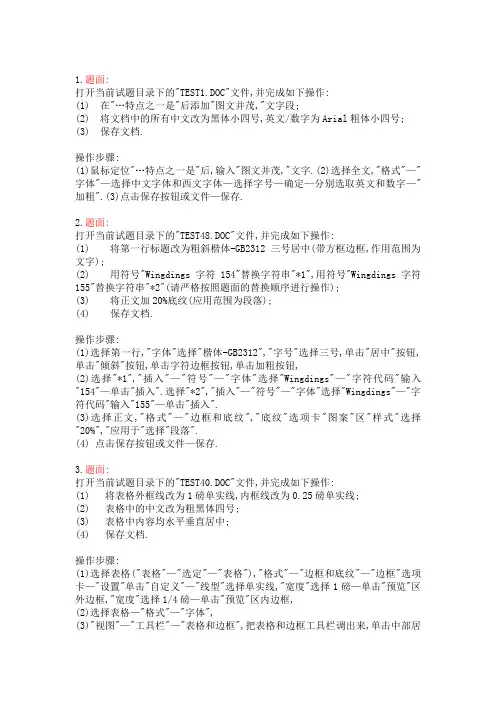
1.题面:打开当前试题目录下的"TEST1.DOC"文件,并完成如下操作:(1) 在"…特点之一是"后添加"图文并茂,"文字段;(2) 将文档中的所有中文改为黑体小四号,英文/数字为Arial粗体小四号;(3) 保存文档.操作步骤:(1)鼠标定位"…特点之一是"后,输入"图文并茂,"文字.(2)选择全文,"格式"—"字体"—选择中文字体和西文字体—选择字号—确定—分别选取英文和数字—"加粗".(3)点击保存按钮或文件—保存.2.题面:打开当前试题目录下的"TEST48.DOC"文件,并完成如下操作:(1) 将第一行标题改为粗斜楷体-GB2312三号居中(带方框边框,作用范围为文字);(2) 用符号"Wingdings 字符154"替换字符串"*1",用符号"Wingdings 字符155"替换字符串"*2"(请严格按照题面的替换顺序进行操作);(3) 将正文加20%底纹(应用范围为段落);(4) 保存文档.操作步骤:(1)选择第一行,"字体"选择"楷体-GB2312","字号"选择三号,单击"居中"按钮,单击"倾斜"按钮,单击字符边框按钮,单击加粗按钮,(2)选择"*1","插入"—"符号"—"字体"选择"Wingdings"—"字符代码"输入"154"—单击"插入".选择"*2","插入"—"符号"—"字体"选择"Wingdings"—"字符代码"输入"155"—单击"插入".(3)选择正文,"格式"—"边框和底纹","底纹"选项卡"图案"区"样式"选择"20%","应用于"选择"段落".(4) 点击保存按钮或文件—保存.3.题面:打开当前试题目录下的"TEST40.DOC"文件,并完成如下操作:(1) 将表格外框线改为1磅单实线,内框线改为0.25磅单实线;(2) 表格中的中文改为粗黑体四号;(3) 表格中内容均水平垂直居中;(4) 保存文档.操作步骤:(1)选择表格("表格"—"选定"—"表格"),"格式"—"边框和底纹"—"边框"选项卡—"设置"单击"自定义"—"线型"选择单实线,"宽度"选择1磅—单击"预览"区外边框,"宽度"选择1/4磅—单击"预览"区内边框,(2)选择表格—"格式"—"字体",(3)"视图"—"工具栏"—"表格和边框",把表格和边框工具栏调出来,单击中部居中按钮.(4) 点击保存按钮或文件—保存.4. 题目:(1) 打开当前试题目录中的WOOO12.doc文件,并完成下面操作(2) 将Flower.gif插入文档的最后;(3) 添加艺术字"好消息"(任选一种艺术字体);(4) 设置其余字体颜色为浅兰色,粗斜体;(5) 保存文件.操作步骤:(1)鼠标单击文档最后,"插入"—"图片"—"来自文件","查找范围"同14(2),插入.(2)鼠标单击文档开头,"插入"—"图片"—"艺术字","确定",在"文字"框中输入"好消息","确定".(3)选择其余文字,"格式"—"字体"—"颜色"选择浅蓝色,"字形"选择"加粗倾斜","确定".保存.5. 题目:打开W0009,题面:打开当前试题目录下的"W0009.DOC"文件,并完成下面操作: (1).使用菜单将第一段正文的首行设为缩进3字符;(2).使用菜单将第二段正文的首字设为下沉2行,距正文0.5厘米;(3).保存.操作步骤:1. 鼠标定位,"格式"-"段落"-"缩进和间距"-"缩进","特殊格式"-"首行缩进","度量值"输入"3字符",2.单击第二段,"格式"-"首字下沉"-"位置"- "下沉","选项"-"下沉行数"选择2行,"距正文"输入"0.5厘米","确定".保存.6.题面:打开当前试题目录下的"TEST44.DOC"文件,并完成如下操作:(1) 在表格中的最后一列前插入一列,并以表中原有内容的字体,字号和格式添加下列内容:美术,69,95,83,并将总分一列中的数值作相应的调整;(2) 添加完成后将表格外框线改为1.5磅单实线,内框线改为0.25磅单实线;(3) 保存文档.操作步骤:(1)鼠标单击表格最后一列,"表格"—"插入"—"列(在左侧)",输入要求内容;选择"总分"列单元格数据,"表格"-"公式",求和,单击下一格,重复上述操作步骤(2)点击“表格”——绘制表格——选中1.5磅实线再去点击外框线——选中0.25磅实线去点击内框线(3). 保存7.题面:1. 利用模版中的现代型传真模版创建一个新文件,文件名为"典雅型报告.doc",保存在当前试题目录下;2. 将"典雅型报告.doc"另存为当前试题目录下的"传真文件.doc",并设置该文件打开权限密码为"123";3. 保存文件.操作步骤:1. 选择"文件"菜单→"新建".在任务窗格中, 单击"本机上的模版",在模版对话框中,选"信函和传真"页,选"现代型传真",确定(双击现代型传真也可以),"文件"-"保存"-输入文件名"典雅型报告.doc"-"保存".2. 选择文件菜单→"保存"或者"另存为".在"另存为"对话框中,点击"工具","安全措施选项".在打开权限密码栏中键入123,确定.再次键入123(使用工具→选项→安全性,也可以)3. 将文件另保存至C:\考生工作路径\Word,文件名为现代型传真.doc .8. 题面:(1)打开指定文档.(2)在第二段之前向当前文档插入图片:008.jpg(3)设置图片中文字环绕方式为"四周型",并设置文字环绕效果高级选项使文字在图片的右侧.(4)设置图片的亮度为40%,对比度为65%.(5)为图片设置阴影效果,阴影样式6. 保存.操作步骤:2.光标置于第二段开始,点插入菜单→"图片"→"来自文件",选择考生目录下的008.jpg,双击插入3.右键点图片,"设置图片格式",切换至"版式",点"高级","文字环绕",环绕方式选"四周型",环绕文字选"只在右侧",确定.4. "设置图片格式",切换至"图片","亮度"输入"40%","对比度"输入"65%".5.如果绘图工具栏没有显示,点击视图菜单→"工具栏"→"绘图".选中图片,点击下方绘图工具栏中的"阴影样式",在列表中选样式,保存9. 题面:(1)新建一个Word文档:WOO24.DOC.(2) 在页面首行插入图片Test.JPG.(3) 将该图片旋转40度.(4) 设置此图片为"冲蚀"效果. 保存文件操作步骤:(1)"文件"—"新建"—"空白文档",单击"保存"按钮,确认保存位置是当前试题目录,输入文件名"w0024","保存".(2)鼠标单击页面首行,插入图片方法同w0012(1),(3)单击图片,在弹出的"图片"工具栏中单击"向左旋转900"按钮,单击"设置图片格式"按钮,在"大小"选项卡中"旋转"输入"40","确定".(4)--"图片"—"颜色"—"冲蚀"—"确定"."文件"—"保存".10. 题面:(1)打开当前试题目录中的WOOO2.doc文件,并完成下面操作(2)为当前文档添加文字水印.文字为"通知"(不包括双引号)其他选项保持缺省值(即默认值,不必修改);(3)将当前文档的页面设置为A3开的纸型,方向为横向;操作步骤:(2)"格式"—"背景"—"水印",单击"文字水印",输入文字"通知","确定".(3)"文件"—"页面设置"—"纸张"选项卡"纸张大小"选择"A3","页边距"选项卡"方向"单击"横向","确定".。
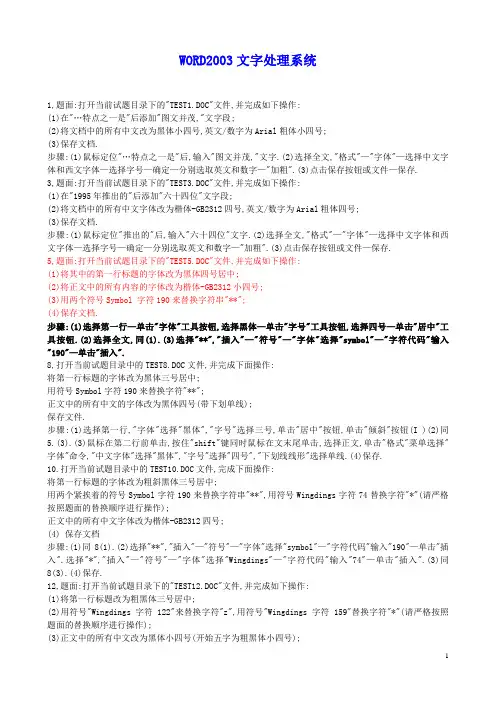
WORD2003文字处理系统1,题面:打开当前试题目录下的"TEST1.DOC"文件,并完成如下操作:(1)在"…特点之一是"后添加"图文并茂,"文字段;(2)将文档中的所有中文改为黑体小四号,英文/数字为Arial粗体小四号;(3)保存文档.步骤:(1)鼠标定位"…特点之一是"后,输入"图文并茂,"文字.(2)选择全文,"格式"—"字体"—选择中文字体和西文字体—选择字号—确定—分别选取英文和数字—"加粗".(3)点击保存按钮或文件—保存.3,题面:打开当前试题目录下的"TEST3.DOC"文件,并完成如下操作:(1)在"1995年推出的"后添加"六十四位"文字段;(2)将文档中的所有中文字体改为楷体-GB2312四号,英文/数字为Arial粗体四号;(3)保存文档.步骤:(1)鼠标定位"推出的"后,输入"六十四位"文字.(2)选择全文,"格式"—"字体"—选择中文字体和西文字体—选择字号—确定—分别选取英文和数字—"加粗".(3)点击保存按钮或文件—保存.5,题面:打开当前试题目录下的"TEST5.DOC"文件,并完成如下操作:(1)将其中的第一行标题的字体改为黑体四号居中;(2)将正文中的所有内容的字体改为楷体-GB2312小四号;(3)用两个符号Symbol 字符190来替换字符串"**";(4)保存文档.步骤:(1)选择第一行—单击"字体"工具按钮,选择黑体—单击"字号"工具按钮,选择四号—单击"居中"工具按钮.(2)选择全文,同(1).(3)选择"**","插入"—"符号"—"字体"选择"symbol"—"字符代码"输入"190"—单击"插入".8,打开当前试题目录中的TEST8.DOC文件,并完成下面操作:将第一行标题的字体改为黑体三号居中;用符号Symbol字符190来替换字符"**";正文中的所有中文的字体改为黑体四号(带下划单线);保存文件.步骤:(1)选择第一行,"字体"选择"黑体","字号"选择三号,单击"居中"按钮,单击"倾斜"按钮(I )(2)同5.(3).(3)鼠标在第二行前单击,按住"shift"键同时鼠标在文末尾单击,选择正文,单击"格式"菜单选择"字体"命令,"中文字体"选择"黑体","字号"选择"四号","下划线线形"选择单线.(4)保存.10.打开当前试题目录中的TEST10.DOC文件,完成下面操作:将第一行标题的字体改为粗斜黑体三号居中;用两个紧挨着的符号Symbol字符190来替换字符串"**",用符号Wingdings字符74替换字符"*"(请严格按照题面的替换顺序进行操作);正文中的所有中文字体改为楷体-GB2312四号;(4) 保存文档步骤:(1)同8(1).(2)选择"**","插入"—"符号"—"字体"选择"symbol"—"字符代码"输入"190"—单击"插入".选择"*","插入"—"符号"—"字体"选择"Wingdings"—"字符代码"输入"74"—单击"插入".(3)同8(3).(4)保存.12,题面:打开当前试题目录下的"TEST12.DOC"文件,并完成如下操作:(1)将第一行标题改为粗黑体三号居中;(2)用符号"Wingdings 字符122"来替换字符"z",用符号"Wingdings 字符 159"替换字符"*"(请严格按照题面的替换顺序进行操作);(3)正文中的所有中文改为黑体小四号(开始五字为粗黑体小四号);(4)保存文档.14.打开当前试题目录中的TEST14.DOC文件,并完成下面操作:(1)将其中的文字字体改为粗楷体-GB2312四号并在"计算机病毒"下加单实线下划线;(2)在文章最后另起一行并插入BUTTRFLY.WMF图片(在当前试题目录中查找);(3)保存文档步骤(1)选择全文,选择相应"字体"—"字号",加粗,选择"计算机病毒",单击"下划线"按钮(U).(2)单击文末尾,回车,"插入"—"图片"—"来自文件",在对话框中"查找范围"选择"C—Sower—DDKS—00 "文件夹,选择"buttrfly.wmf"图片—"插入".(3)保存.16.打开当前试题目录中的TEST16.DOC文件,并完成下面操作:(1)将其中的中文改为粗黑体小四号 ;(2)把"多媒体"设置为空心效果;(3)在文字最后插入INSERT30.DOC文件(在当前试题目录中查找);(4)保存文档.步骤.(2)选择"多媒体","格式"—"字体"—"效果"—单击"空心"方框.(3)鼠标单击文字最后,"插入"—"文件","查找范围"同14(2)选择"INSERT30.DOC"文件,插入.19.打开当前试题目录中的TEST19.DOC文件,并完成下面操作;(1)将最后一句作为本段的第一句;(2)将第一句字体设置为粗黑体四号,此句加上5%的底纹和方框的边框线(应用范围为文字);(3)保存文档.步骤.(1)选择最后一句,单击不放拖动到第一句前,释放鼠标按键,(2)选择第一句,"黑体","四号","加粗"(B),"格式"—"边框和底纹","边框"选项卡"设置"单击"方框","应用于"选择"文字";"底纹"选项卡"图案"区"样式"选择"5%","应用于"选择"文字".27.打开当前试题目录中的TEST27.DOC文件,并完成下面操作(1)将其中的"磁道"和"扇区"均改为本段的另行居中标题(倾斜黑体三号),删除冒号;(2)完成前一步后将第2 ,4两段的字体改为仿宋-GB2312四号;(3)设置纸张大小为32开;(4)保存文件.步骤:(1)鼠标单击"磁道:"后,回车,选择"磁道:",选择字体,字号,倾斜,鼠标单击"道"字后,按"Delete"键删除冒号;"扇区"重复相同操作.(2)选择第2段,按住"Ctrl"键,选择第4段,选择字体,字号.(3)"文件"—"页面设置"—"纸张"选项卡—"纸张大小"选择"32开","确定".38.打开当前试题目录中的TEST38.DOC文件,并完成下面操作:(1)将表格外边框线改为1.5磅单实线,内框线改为0.25磅单实线;(2)表格中的中文改为楷体-GB2312小四号;(3)表格内容均水平居中;(4)保存文件.步骤:选择表格("表格"—"选定"—"表格"),"格式"—"边框和底纹"—"边框"选项卡—"设置"单击"无"—"线型"选择单实线,"宽度"选择1.5磅—单击"预览"区外边框,"宽度"选择1/4磅—单击"预览"区内边框,(2)选择表格—"格式"—"字体",(3)鼠标移到表格上方成向下黑色实心箭头形状,选择表格各列,单击"居中" 按钮.40,题面:打开当前试题目录下的"TEST40.DOC"文件,并完成如下操作:(1)将表格外框线改为1磅单实线,内框线改为0.25磅单实线;(2)表格中的中文改为粗黑体四号;(3)表格中内容均水平垂直居中;(4)保存文档.步骤:(1)选择表格("表格"—"选定"—"表格"),"格式"—"边框和底纹"—"边框"选项卡—"设置"单击"自定义"—"线型"选择单实线,"宽度"选择1磅—单击"预览"区外边框,"宽度"选择1/4磅—单击"预览"区内边框,(2)选择表格—"格式"—"字体",(3)"视图"—"工具栏"—"表格和边框",把表格和边框工具栏调出来,单击中部居中按钮.42.打开当前试题目录中的TEST42.doc文件,并完成下面操作:(1)在表格中的第2列左面插入一列,并以表中原有内容的字体,字号和格式添加下列内容:一月,45,48,52;(2)将表格外框改为1磅单实线,内框线改为0.25磅单实线;(3)保存文档.步骤(1)鼠标单击表格第二列,"表格"—"插入"—"列(在左侧)",输入要求内容,(2)同38(1).44,题面:打开当前试题目录下的"TEST44.DOC"文件,并完成如下操作:(1)在表格中的最后一列前插入一列,并以表中原有内容的字体,字号和格式添加下列内容:美术,69,95,83,并将总分一列中的数值作相应的调整;(2)添加完成后将表格外框线改为1.5磅单实线,内框线改为0.25磅单实线;(3)保存文档.步骤:(1)鼠标单击表格最后一列,"表格"—"插入"—"列(在左侧)",输入要求内容;选择"总分"列单元格数据,"表格"-"公式",求和,单击下一格,重复上述步骤(2),(3)略.48,题面:打开当前试题目录下的"TEST48.DOC"文件,并完成如下操作:(1)将第一行标题改为粗斜楷体-GB2312三号居中(带方框边框,作用范围为文字);(2)用符号"Wingdings 字符154"替换字符串"*1",用符号"Wingdings 字符 155"替换字符串"*2"(请严格按照题面的替换顺序进行操作);(3)将正文加20%底纹(应用范围为段落);(4)保存文档.步骤:(1)选择第一行,"字体"选择"楷体-GB2312","字号"选择三号,单击"居中"按钮,单击"倾斜"按钮,单击字符边框按钮,单击加粗按钮,(2)选择"*1","插入"—"符号"—"字体"选择"Wingdings"—"字符代码"输入"154"—单击"插入".选择"*2","插入"—"符号"—"字体"选择"Wingdings"—"字符代码"输入"155"—单击"插入".(3)选择正文,"格式"—"边框和底纹","底纹"选项卡"图案"区"样式"选择"20%","应用于"选择"段落".58,题面:打开当前试题目录下的"TEST58.DOC"文件,并完成下面操作:(1)添加"软磁盘"居中标题(粗黑体四号)并加20%底纹(应用范围为文字);同48(3).(2)将正文改为粗黑体小四号;(3)保存文档.W0002,题目:打开当前试题目录中的WOOO2.doc文件,并完成下面操作为当前文档添加文字水印.文字为"通知"(不包括双引号)其他选项保持缺省值(即默认值,不必修改);将当前文档的页面设置为32开的纸型,方向为横向;保存文件.步骤:(1)"格式"—"背景"—"水印",单击"文字水印",输入文字"通知","确定".(2)"文件"—"页面设置"—"纸张"选项卡"纸张大小"选择"32开","页边距"选项卡"方向"单击"横向","确定".W0006,题目:打开当前试题目录中的WOOO6.doc文件,并完成下面操作取消首行缩进.设置段落左右各缩进2字符;调整行间距,各段的段前和段后间距都为1行;保存文件步骤:(1)"格式"—"段落"—"缩进和间距"—"缩进","特殊格式"—"无","左","右"各输入"2字符";(2)在"间距"中"行距"选择"2倍行距";"段前","段后"输入"1行","确定".W0007题目:打开当前试题目录中的WOOO7.doc文件,并完成下面操作将当前文字转换成表格;将表格的行与列设置成均匀分布;将表格内的单元格对齐方式设置为水平居左,垂直居中;保存文件.步骤:(1)"编辑"—"全选","表格"—"转换"—"文字转换成表格","文字分隔位置"—"制表符"—"确定".(2)表格选中状态,"表格"—"自动调整"—"平均分布各行","平均分布各列",(3)选择表格各列,单击左对齐图标,"表格"—"属性"—"单元格"—"垂直对齐方式"—"居中".(4)"文件"—"保存".W0009,题面:打开当前试题目录下的"W0009.DOC"文件,并完成下面操作:1.使用菜单将第一段正文的首行设为缩进3字符;2.使用菜单将第二段正文的首字设为下沉2行,距正文0.5厘米;3.保存.步骤:1. 鼠标定位,"格式"-"段落"-"缩进和间距"-"缩进","特殊格式"-"首行缩进","度量值"输入"3字符",2.单击第二段,"格式"-"首字下沉"-"位置"- "下沉","选项"-"下沉行数"选择2行,"距正文"输入"0.5厘米","确定".W0012 题目:打开当前试题目录中的WOOO12.doc文件,并完成下面操作将Flower.gif插入文档的最后;添加艺术字"好消息"(任选一种艺术字体);设置其余字体颜色为浅兰色,粗斜体;保存文件.步骤:(1)鼠标单击文档最后,"插入"—"图片"—"来自文件","查找范围"同14(2),插入.(2)鼠标单击文档开头,"插入"—"图片"—"艺术字","确定",在"文字"框中输入"好消息","确定".(3)选择其余文字,"格式"—"字体"—"颜色"选择浅蓝色,"字形"选择"加粗倾斜","确定".保存.W0018题目:打开当前试题目录中的WOOO18.DOC文件,并完成下面操作把文章第二段分两拦;在页脚上插入页码,数字格式为"1,2,3……",居中,保存;把文件另存为"WOO18D.doc".步骤:(1)选择第二段,"格式"—"分栏","栏数"中选择"2","确定".(2)"插入"—"页码","对齐方式"—"居中",确定页码显示在页脚和格式(默认),"确定"."文件"—"保存".(3)"文件"—"另存为",输入"W0018DA","保存".W0024(1)在当前试题目录中新建一个Word文档:WOO24.DOC.(2)在页面首行插入图片Test.JPG.(3)将该图片旋转40度.(4)设置此图片为"冲蚀"效果.(5)保存文件.图片"—"颜色"—"冲蚀"—"确定".(5)"文件"—"保存".W0029题目:打开当前试题目录中的WOOO29.DOC文件,并完成下面操作利用查找替换功能使红色字体变为蓝色;不显示虚框;保存文件并将文件另存为"WOO29D.DOC"保存目录为当前试题目录;步骤:(1)"编辑"—"替换"—"高级"—"使用通配符"--"格式"—"字体"—"颜色"选择红色,"查找内容"输入"*",单击"替换为"框,"格式"—"字体"—"颜色"选择蓝色,单击"全部替换","完成".(2)选择表格,"表格"—"隐藏虚框".(3)"文件"—"保存","文件"—"另存为",输入"w0029D","保存".W0032(1)在当前试题目录中新建一个Word文挡:WOO32.DOC .(2)在页眉居中输入"计划和安排"字样.(3)在页脚居中对齐输入当前日期,要求日期始终为文挡打开的当前日期.(4)保存文件并将文件另存为"计划和安排.DOC" ,保存目录为当前试题目录.(5)设置文件"计划和安排.DOC" 打开密码为"sower".步骤:(1)方法如w0024,(2)"视图"—"页眉和页脚"—确认"居中"—输入"计划和安排",(3)切换到页脚,"居中","插入"—"日期和时间"—选择日期形式,单击"自动更新".(4)同上.(5)"文件"-"另存为",目录和名称不变,在"工具"选项下拉菜单中-"安全措施选项"-"打开文件时的密码"输入"sower",确定.W0043(1)在当前试题目录中新建一个Word文档:WOO43.DOC(2)插入艺术字"计划和安排",格式为"艺术字"库的第一种.(3)垂直排列艺术字,字体:华文彩云,44号,常规,线条颜色:兰色,1磅.(4)保存文件并将文件另存为WOO43DA.DOC,保存目录为当前试题目录.步骤:(1)(2)略(3)单击艺术字,在弹出的"艺术字"工具栏中单击,单击"编辑文字",选择字体,字号,单击,设置线条颜色和粗细.(4)略.模版模版-现代型信函(1)利用模版中的现代型信函模版在当前试题目录下创建一个新文件,文件名为:现代型信函.doc.(2)将"现代型信函.doc"另存为:"信函文件.doc",保存目录为当前试题目录;并设置该文件打开权限密码为"abc".题面:1.利用模版中的现代型传真模版创建一个新文件,文件名为"典雅型报告.doc",保存在当前试题目录下;2.将"典雅型报告.doc"另存为当前试题目录下的"传真文件.doc",并设置该文件打开权限密码为"123";3.保存文件.操作步骤:1.选择"文件"菜单→"新建".在任务窗格中, 单击"本机上的模版",在模版对话框中,选"信函和传真"页,选"现代型传真",确定(双击现代型传真也可以),"文件"-"保存"-输入文件名"典雅型报告.doc"-"保存".2. 选择文件菜单→"保存"或者"另存为".在"另存为"对话框中,点击"工具","安全措施选项".在打开权限密码栏中键入123,确定.再次键入123(使用工具→选项→安全性,也可以)3. 将文件另保存至C:\考生工作路径\Word,文件名为现代型传真.doc .模版-传真,题面:迪卡电子科技有限公司需要一个传真文件,请按照下列要求进行操作:(1)利用模板创建典雅型传真;(2)输入公司名称"迪卡电子科技有限公司";(3)设置如"yyyy-mm-dd"格式的日期格式;(4)将文件以文件名"新传真.doc"保存在当前试题目录下.步骤:(1)"文件"菜单→"新建".在任务窗格中,单击"本机上的模版",在模版对话框中,选"信函和传真"页,选"典雅型传真",确定(双击现代型传真也可以).(2)略,(3)选择日期,"插入"-"日期和时间"-在"可用格式"中选择相应格式.(4)"文件"-"另存为"-输入文件名,保存在当前试题目录下.试卷例题3-1.题面:打开指定文档.在第二段之前向当前文档插入图片:008.jpg设置图片中文字环绕方式为"四周型",并设置文字环绕效果高级选项使文字在图片的右侧.设置图片的亮度为40%,对比度为65%.为图片设置阴影效果,阴影样式6.保存.操作步骤:2.光标置于第二段开始,点插入菜单→"图片"→"来自文件",选择考生目录下的008.jpg,双击插入3.右键点图片,"设置图片格式",切换至"版式",点"高级","文字环绕",环绕方式选"四周型",环绕文字选"只在右侧",确定.4. "设置图片格式",切换至"图片","亮度"输入"40%","对比度"输入"65%".5.如果绘图工具栏没有显示,点击视图菜单→"工具栏"→"绘图".选中图片,点击下方绘图工具栏中的"阴影样式",在列表中选样式63-2题面:打开指定文档.使用格式菜单,将当前文档中,微软公司(Microsoft)名称后的商标符号(r)设置为上标.使用格式工具栏将第一行文字居中排列.保存文件操作步骤:选中商标符号,"格式"-"字体",在字体对话框中,选择"字体"页(缺省选择),单击对话框"效果"区的"上标"复选框,单击"确定"按钮.将光标置于第一行文字的任意位置,点击格式工具栏的"居中"按钮.保存文件.3-3题面:打开指定文档.为当前文档添加文字水印.文字为"样本"(不包括双引号)其它选项保持缺省值.将当前文档的页面设置为A3纸型,方向设为横向.操作步骤:选择格式菜单,,"背景"→"水印",显示"水印"对话框.选择"文字水印".在文字选项下拉框中选择"样本"(直接输入也可),确定.选择"文件"菜单→"页面设置",在"页边距"选项卡中,将"方向"设为横向.在"纸张"选项卡中,将纸型设为"A3(29.7(42厘米)",确定.3-4题面:打开指定文档.根据样张,将图片旋转180度至正常位置.然后取消锁定横纵比将图片拉伸至充满页面.将图片设置为灰色显示.将图片的版式设为"衬于文字下方".根据样张,插入艺术字,键入"欢迎光临"并将艺术字拉伸至页面右上角.保存操作步骤:选中图片.将光标移至图片正下方的绿色旋转控制点,光标边为环箭头.将图片旋转至正常位置."设置图片格式"-"大小"-取消"锁定纵横比"-"确定",通过图片线框四周的尺寸控制点,将图片拉伸至充满页面.打开图片工具栏.(右击图片,选显示图片工具栏,或从视图菜单→选工具栏→图片)在工具栏中,选第二项"颜色",点击灰度.右击图片,选"设置图片格式".切换至"版式"页,选"衬于文字下方","确定".光标移至图片左前端."插入"→"图片"→"艺术字".选择第一行第二列式样,确定.键入 "欢迎光临",确定.选中已插入的艺术字,点选线框右上角,拖拉至页面右上角.3-5题面:打开指定文档,根据样张,调整文件中"注意事项"小节的格式,使之与其余两段统一.取消首行缩进.设置段落左右各缩进2字符.调整行间距为1.5倍行距.调整段间距,使首行距离小标题0.5行,末行距离下一个小标题1行.保存.操作步骤:全选第二小节正文段,点格式菜单→"段落".(或右击菜单→"段落")在"缩进和间距"页,缩进项,设"左"为2字符,"右"为2字符.特殊格式为"无".在间距项,设"行距"为1.5倍行距.在间距项,设"段前"为0.5行,"段后"为1行,确定.3-6题面:打开指定文档.根据样张,将表格的第三,四列移动到第一,二列的下方组成一个两列的表格.删除最后一个空白行.添加一个空白行作为表头.分别键入"时间","内容".将第一行的行高尺寸固定为1厘米.将整个表格居中对齐.保存.操作步骤:全选表格的第三,四列,拖拉至第一,二列的左下方.选中最后一行,点表格菜单→"删除"→"行".鼠标点入第一格(或选中第一行),选表格菜单→"插入"→"行(在上方)".键入"时间","内容".全选第一行,右击→"表格属性".对话框中选"行"页,将行的尺寸设为:"指定高度"(打钩)1厘米,行高值设"固定值",确定.全选整个表格,右击→"表格属性"→"表格"页,对齐方式设为"居中".(也可以直接点击格式工具栏中的居中对齐按钮)3-7题面:1.打开指定文档.2将Flower..gif作为水印插入文档(图片水印).3.添加艺术字"会议邀请函"(任选取一种艺术字体).4设置其余字体颜色为淡紫色,粗斜体.5.保存.操作步骤:格式→背景→水印,选择"图片水印",单击"选择图片"-Flower.gif-"插入"插入→图片→艺术字,输入文字内容.选中其余文字,设置颜色,单击"粗体","斜体"按钮.3-8题面:1,打开指定的文档.参照样张完成以下要求:设置"Word 2002 产品指南"为标题 1.西文:Arial,中文:黑体.字号:16,粗体;设置"本文档包括如下内容"为标题2.黑体.字号:14,粗体;将全文的行距为1.5倍;设置项目符号为第2行第3个,项目符号缩进0.63厘米,文字制表位位置1.27厘米,缩进1.27厘米;保存.另存为考生文件夹下的"产品指南1.doc"文件.操作步骤:1,打开指定文档.a\选择"Word 2002产品指南","样式"框选标题一,设置字体,字号;按要求设置"本文档包括如下内容:"为标题2;b\选择全文,"格式"-"段落"-"行距"设置为"1.5倍行距";c\"格式"-"项目符号和编号"-选择所要求的项目符号-"自定义"-"缩进"框输入"0.63","文字制表位"输入"1.27","缩进"输入"1.27"-"确定".文件--保存.文件--另存为"产品指南1.doc"文件.3-9题面:打开指定文档.参照样张完成以下要求;如样张插入目录;将所有行距设为1.5倍;在页脚处插入页码;保存.另存为考生文件夹下的"产品指南1.doc"文件.操作步骤:打开指定文档;点击"插入"→"引用"→"索引和目录"→"目录;设置行距为"1.5倍行距"; 点击"插入"→"页码";另存为"产品指南"1.doc文件.。
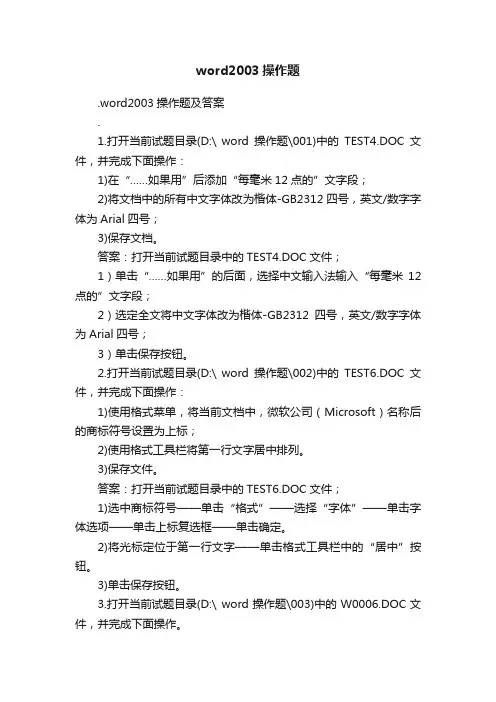
word2003操作题.word2003操作题及答案.1.打开当前试题目录(D:\ word操作题\001)中的TEST4.DOC文件,并完成下面操作:1)在“……如果用”后添加“每毫米12点的”文字段;2)将文档中的所有中文字体改为楷体-GB2312四号,英文/数字字体为Arial四号;3)保存文档。
答案:打开当前试题目录中的TEST4.DOC文件;1)单击“……如果用”的后面,选择中文输入法输入“每毫米12点的”文字段;2)选定全文将中文字体改为楷体-GB2312四号,英文/数字字体为Arial四号;3)单击保存按钮。
2.打开当前试题目录(D:\ word操作题\002)中的TEST6.DOC文件,并完成下面操作:1)使用格式菜单,将当前文档中,微软公司(Microsoft)名称后的商标符号设置为上标;2)使用格式工具栏将第一行文字居中排列。
3)保存文件。
答案:打开当前试题目录中的TEST6.DOC文件;1)选中商标符号——单击“格式”——选择“字体”——单击字体选项——单击上标复选框——单击确定。
2)将光标定位于第一行文字——单击格式工具栏中的“居中”按钮。
3)单击保存按钮。
3.打开当前试题目录(D:\ word操作题\003)中的W0006.DOC文件,并完成下面操作。
1)取消首行缩进。
设置段落左右各缩进2字符;2)调整行间距为2倍行距;3)调整段间距,各段的段前间距和段后间距都为1行;4)保存文件。
答案:打开当前试题目录中的W0006.DOC文件;1)选定全文——单击“格式”——“段落”——取消首行缩进——设置段落左右各缩进2字符;2)调整行间距为2倍行距;3)调整段间距,各段的段前间距和段后间距都为1行;4)单击保存按钮。
4.打开当前试题目录(D:\ word操作题\004)中的TEST27.DOC文件,并完成下面操作。
1)将其中的“磁道:”和“扇区:”均改为本段的另行居中标题(倾斜黑体三号),删除冒号;2)完成前一步后将第2、4两段的字体改为仿宋-GB2312四号;3)设置纸张大小为32开;4)保存文档。

Word2003基础知识详解1.Word在文字排版中的应用在Word中不仅可以输入和编辑文字,还可以随心所欲地进行排版。
在Word中插入图片和表格后,可以将图片、表格与文字进行混排,从而使文档更丰富、更有序。
在工作、生活和学习中,Word的编辑与排版功能如下:在工作中,可以用Word来编辑与排版登记表、宣传单、人事档案、招标书、投标书、提案、说明书、报告、通知、协议、合同、会议记录和传真等。
1.Word在文字排版中的应用在生活中,可以用Word来编辑与排版书信、名片、备忘录、请柬、邀请函和贺卡等。
在学习上,可以用Word来编辑与排版日记、作文、板报、教学大纲、试卷、成绩通知书、个人简历和毕业论文等。
2.Word 2003的操作窗口双击桌面上的Word快捷图标,启动Word 2003,进入其操作窗口。
Word 2003的操作窗口主要由标题栏、菜单栏、工具栏、文档编辑区、任务窗格和状态栏等部分组成。
1)标题栏标题栏位于Word 2003窗口的最顶端,包括程序控制按钮、文件名、程序名以及3个窗口控制按钮,即【最小化】按钮、【最大化】按钮 (或【向下还原】按钮 )和【关闭】按钮。
2)菜单栏菜单栏位于标题栏下方,包括9个菜单、1个【键入需要帮助的问题】下拉列表框和1个【关闭窗口】按钮。
2)菜单栏菜单栏中各项的含义如下。
菜单:在各个菜单的下拉菜单中显示了最常用和最近使用过的命令。
若下拉菜单的下端有标志,则表示该菜单中还有隐藏的命令未完全显示出来,单击标志或将鼠标光标在标志上停留片刻即可显示出隐藏的命令。
2)菜单栏【键入需要帮助的问题】下拉列表框:使用该下拉列表框可以方便地查找相关的帮助信息。
只需输入关键词,然后按【Enter】键即可打开与该关键词相关的帮助主题列表,单击所需的帮助主题即可打开帮助窗口并显示该主题的相关内容。
【关闭窗口】按钮:该按钮用于关闭Word文档。
它与标题栏上的【关闭】按钮的不同之处在于:单击该按钮只关闭当前文档而不退出Word应用程序,而单击标题栏上的【关闭】按钮将退出Word应用程序。

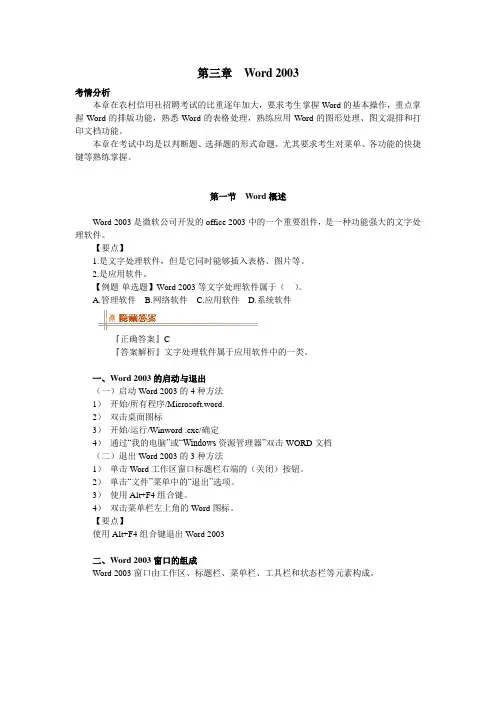
第三章Word 2003考情分析本章在农村信用社招聘考试的比重逐年加大,要求考生掌握Word的基本操作,重点掌握Word的排版功能,熟悉Word的表格处理,熟练应用Word的图形处理、图文混排和打印文档功能。
本章在考试中均是以判断题、选择题的形式命题,尤其要求考生对菜单、各功能的快捷键等熟练掌握。
第一节Word概述Word 2003是微软公司开发的office 2003中的一个重要组件,是一种功能强大的文字处理软件。
【要点】1.是文字处理软件,但是它同时能够插入表格、图片等。
2.是应用软件。
【例题·单选题】Word 2003等文字处理软件属于()。
A.管理软件B.网络软件C.应用软件D.系统软件『正确答案』C『答案解析』文字处理软件属于应用软件中的一类。
一、Word 2003的启动与退出(一)启动Word 2003的4种方法1)开始/所有程序/Microsoft.word.2)双击桌面图标3)开始/运行/Winword .exe/确定4)通过“我的电脑”或“Windows资源管理器”双击WORD文档(二)退出Word 2003的3种方法1)单击Word工作区窗口标题栏右端的(关闭)按钮。
2)单击“文件”菜单中的“退出”选项。
3)使用Alt+F4组合键。
4)双击菜单栏左上角的Word图标。
【要点】使用Alt+F4组合键退出Word 2003二、Word 2003窗口的组成Word 2003窗口由工作区、标题栏、菜单栏、工具栏和状态栏等元素构成。
1.工作区:用来输入文字和插入图片及表格等。
2.标题栏:位于工作区窗口顶端,工作时呈现蓝色水平长条形,用于显示正在编辑的文档的名称,以及最大化、最小化和关闭按钮。
3.菜单栏:位于标题栏下方,包括“文件”、“编辑”、“视图”、“插入”、“格式”、“工具”、“表格”、“窗口”和“帮助”9个菜单。
4.常用工具栏:包含进行文本操作时常用的一些命令。
5.格式工具栏:包含进行文字编辑时最常用的一些命令。

单选:1、下列有关启动Word 2003的错误方法是( )。
A. 执行“开始”菜单的“程序”中的“Microsoft Word” B. 在桌面中Microsoft Word 的快捷方式图标上双击鼠标左键C. 执行“开始”菜单中的“运行”命令,然后在对话框中输入Word 的路径D. 在任意一个Word 文件的图标上双击鼠标右键[D] 教师批改:D2、在Word 2003中,为打开两个非连续的文件,在打开对话框中,其选择方式是( ) 。
A. 单击第一个文件,Shift+单击第二个文件 B. 单击第一个文件,Ctrl+单击第二个文件C. 双击第一个文件,Shift+双击第二个文件D. 单击第一个文件,Ctrl+双击第二个文件[D] 教师批改:B3、在Word 2003编辑状态下,若要进行选定文本行间距的设置,应该选择的操作是( )。
A. 单击“编辑”→“格式”B.单击“格式”→“段落”C.单击“编辑”→“段落”D.单击“格式”→“字体”[B] 教师批改:B4、在编辑文章时,要将第五段移到第二段前,可先选中第五段文字,然后( )。
A. 击[剪切]按钮,再把插入点移到第二段开头,击[粘贴]按钮 B. 击[粘贴]按钮,再把插入点移到第二段开头,击[剪切]按钮C. 把插入点移到第二段开头,击[剪切]按钮,再击[粘贴]按钮D. 击[复制]按钮,再把插入点移到第二段开头,击[粘贴]按钮[A] 教师批改:A5、在Word 2003编辑状态下,使用超级链接可以使用( )。
A. 工具菜单中的命令 B. 编辑菜单中的命令C. 格式菜单中的命令D. 插入菜单中的命令[D] 教师批改:D6、页面设置对话框中不能设置( )。
A. 纸张大小B.页边距C.打印范围D.正文横排或竖排[C] 教师批改:C7、在使用Word 2003文本编辑软件时,可在标尺上直接进行的是( )操作。
A. 嵌入图片 B. 对文章分栏C. 段落首行缩进D. 建立表格[C] 教师批改:C8、Word 2003中显示有页号、节号、页数、总页数等的是( )。
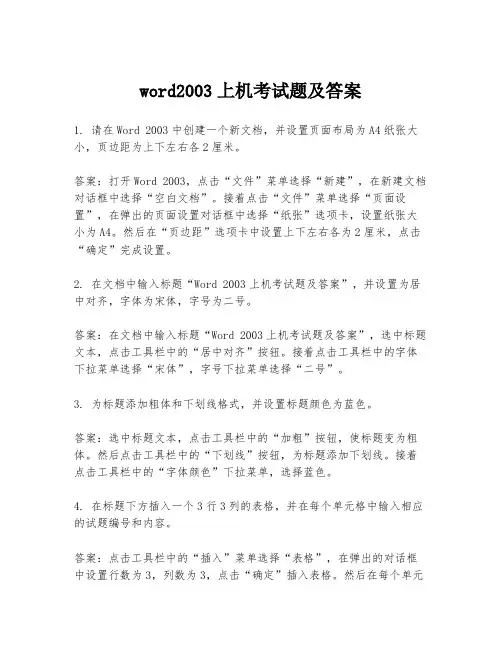
word2003上机考试题及答案1. 请在Word 2003中创建一个新文档,并设置页面布局为A4纸张大小,页边距为上下左右各2厘米。
答案:打开Word 2003,点击“文件”菜单选择“新建”,在新建文档对话框中选择“空白文档”。
接着点击“文件”菜单选择“页面设置”,在弹出的页面设置对话框中选择“纸张”选项卡,设置纸张大小为A4。
然后在“页边距”选项卡中设置上下左右各为2厘米,点击“确定”完成设置。
2. 在文档中输入标题“Word 2003上机考试题及答案”,并设置为居中对齐,字体为宋体,字号为二号。
答案:在文档中输入标题“Word 2003上机考试题及答案”,选中标题文本,点击工具栏中的“居中对齐”按钮。
接着点击工具栏中的字体下拉菜单选择“宋体”,字号下拉菜单选择“二号”。
3. 为标题添加粗体和下划线格式,并设置标题颜色为蓝色。
答案:选中标题文本,点击工具栏中的“加粗”按钮,使标题变为粗体。
然后点击工具栏中的“下划线”按钮,为标题添加下划线。
接着点击工具栏中的“字体颜色”下拉菜单,选择蓝色。
4. 在标题下方插入一个3行3列的表格,并在每个单元格中输入相应的试题编号和内容。
答案:点击工具栏中的“插入”菜单选择“表格”,在弹出的对话框中设置行数为3,列数为3,点击“确定”插入表格。
然后在每个单元格中输入试题编号和内容,例如“1. 请在Word 2003中创建一个新文档”等。
5. 将表格中的所有文本设置为左对齐,并调整表格的行高和列宽,使其内容显示完整。
答案:选中表格中的所有文本,点击工具栏中的“左对齐”按钮。
接着选中表格,点击鼠标右键选择“表格属性”,在弹出的对话框中选择“行”选项卡,设置合适的行高;选择“列”选项卡,设置合适的列宽,点击“确定”完成设置。
6. 在文档末尾插入页脚,并在页脚中插入页码。
答案:点击“视图”菜单选择“页眉和页脚”,切换到页脚编辑状态。
在页脚区域点击工具栏中的“插入页码”按钮,选择页码的对齐方式,例如“居中”。
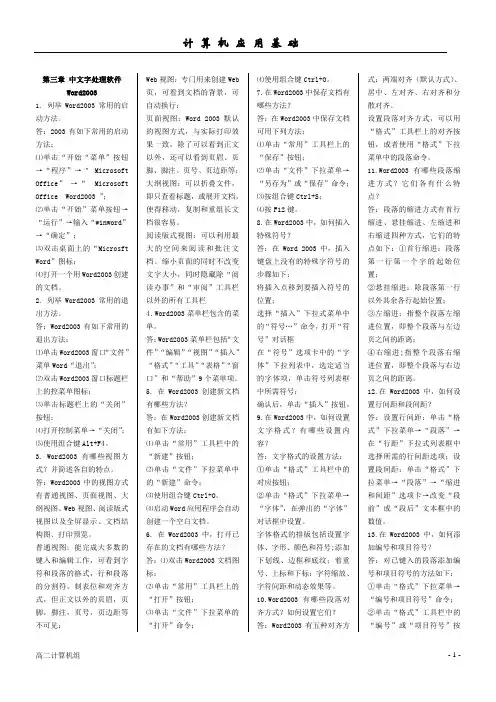
第三章中文字处理软件Word20031. 列举Word2003常用的启动方法。
答:2003有如下常用的启动方法:⑴单击“开始“菜单”按钮→“程序”→“Microsoft Office”→“ Microsoft Office Word2003 ”;⑵单击“开始”菜单按钮→“运行”→输入“winword”→“确定”;⑶双击桌面上的“Microsft Word”图标;⑷打开一个用Word2003创建的文档。
2. 列举Word2003常用的退出方法。
答:Word2003有如下常用的退出方法:⑴单击Word2003窗口“文件”菜单Word“退出”;⑵双击Word2003窗口标题栏上的控菜单图标;⑶单击标题栏上的“关闭”按钮;⑷打开控制菜单→“关闭”;⑸使用组合键Alt+F4。
3. Word2003有哪些视图方式?并简述各自的特点。
答:Word2003中的视图方式有普通视图、页面视图、大纲视图、Web视图、阅读版式视图以及全屏显示、文档结构图、打印预览。
普通视图:能完成大多数的键入和编辑工作,可看到字符和段落的格式,行和段落的分割符,制表位和对齐方式,但正文以外的页眉,页脚,脚注,页号,页边距等不可见;Web视图:专门用来创建Web页,可看到文档的背景,可自动换行;页面视图:Word 2003 默认的视图方式,与实际打印效果一致,除了可以看到正文以外,还可以看到页眉、页脚、脚注、页号、页边距等;大纲视图:可以折叠文件,即只查看标题,或展开文档,使得移动,复制和重组长文档很容易。
阅读版式视图:可以利用最大的空间来阅读和批注文档。
缩小页面的同时不改变文字大小,同时隐藏除“阅读办事”和“审阅”工具栏以外的所有工具栏4.Word2003菜单栏包含的菜单。
答:Word2003菜单栏包括“文件”“编辑”“视图”“插入”“格式”“工具”“表格”“窗口”和“帮助”9个菜单项。
5. 在Word2003创建新文档有哪些方法?答:在Word2003创建新文档有如下方法:⑴单击“常用”工具栏中的“新建”按钮;⑵单击“文件”下拉菜单中的“新建”命令;⑶使用组合键Ctrl+O。
计算机应用基础练习题及解题参考(Word 2003部分)1. 打开当前试题目录中的TEST4.DOC文件,并完成下面操作:(1)在“…如果用”后添加“每毫米12点的”文字段;(2)将文档中的所有中文字体改为楷体_GB2312四号,英文/数字字体为Arial四号;(3)保存文档。
操作步骤:打开当前试题目录下的TEST4.DOC文件→将鼠标光标放至在“…如果用”后,选择适合的输入法输入“每毫米12点的”的文字→点“编辑”,点全选(或直接按Ctrl+A)→点“格式”,点字体,将中文字体设为楷体_GB2312,将西文字体设为Arial,字号设为四号,确定(或点常用工具栏内字体,先设置楷体_GB2312,再设置Arial字体)→保存文档→本题完成2. 打开当前试题目录中的TEST18.DOC文件,并完成下面操作:(1)将其中所有的“视窗”替换为“Windows”;(2)将第二句的内容另起一段;(3)将文档第一段内容设置为粗仿宋_GB2312四号;(4)保存文档。
操作步骤:打开当前试题目录中的TEST18.DOC文件→点“编辑”,点替换,在查找内容内输入“视窗”,在“替换为”内输入“Windows”,点全部替换→将鼠标光标放在第二句的最前面,按回车→将鼠标光标放在第一段内容的最前面,按住左键,向后拖动鼠标,将第一段内容涂黑(光标放在第一段的最后也可以,不同的是改向前拖动鼠标)→点“格式”,点字体,将中文字体设为仿宋_GB2312,字形设为加粗,字号设为四号,确定(字体、字形、字号设置也可以采用常用工具栏的内的工具按钮完成)→保存文档→本题完成3. 打开当前试题目录中的TEST6.DOC文件,并完成下面操作:(1)在文字“……透出严谨,”后添加“风格倾向华丽富贵,”文字段;(2)将第一行标题的字体改为粗体楷体_GB2312三号;(3)正文中的所有中文字体改为仿宋_GB2312四号;(4)保存文档。
Word 2003操作练习第一章★★★1. 请通过“新建office 文档”的方法打开Word。
(无素材)开始 所有程序 新建Office 文档 空白文档 确定2. 每次启动打开Word,常用工具栏和格式工具栏在同一行,请取消常用工具栏和格式工具栏的并排显示。
方法一:工具 自定义 选项 选中【分两排显示……】方法二:视图 工具栏 自定义 选项 选中【分两排显示……】方法三:右单击【工具栏】 自定义 选项 选中【分两排显示……】3. 请根据素材文件夹下现有的word 文档“博士论文.doc”创建一个新的word 文档。
文件 新建 根据现有文档 找到并选择素材文件夹下的“博士论文” 创建4. 请打开“剪贴画”任务窗格。
视图 任务窗格 右侧任务窗格小三角处单击 剪贴画5. 设置网格线,网格间距为5。
方法一:视图 工具栏 【绘图】工具栏 绘图 绘图网格 选中【在屏幕上显示网格线】 垂直间隔5;水平间隔5 确定方法二:文件 页面设置 文档网格 绘图网格 选中【在屏幕上显示网格线】 垂直间隔5;水平间隔5 确定6. 当前文档包括一般论文所有基本格式,请将它保存成Word 文档模板,文件名不变,保存到Word 指定的位置。
文件 另存为 文件类型:文档模板 确定7. 请连接到Microsoft Office Online,搜索该网站提供的“讲义模板”(首页)。
文件 新建 Office Online 模板 搜索内容:讲义模板 搜索8. 利用当前文档,新建word 模板“我的模板”。
文件 另存为 文件名:我的模版 保存类型:文档模版 确定9. 关闭工具栏按钮屏幕提示功能。
方法一:视图 工具栏 自定义 选项 取消选中【显示关于工具栏的屏幕提示】方法二:工具 自定义 选项 取消选中【显示关于工具栏的屏幕提示】方法三:右单击工具栏 自定义 选项 取消选中【显示关于工具栏的屏幕提示】10. 请对格式栏进行如下设置:①删除“格式”工具栏上的“B”(文字加粗)按钮。
《计算机应用基础》公共课一、单项选择题1.在Word 2003的编辑状态,当前在汉字输入状态,若要切换输入法中的半角/全角状态,应当按 D 。
A.Caps Lock键B.Shift键C.Ctrl + 空格键D.shift + 空格键2.计算机内所有的信息都是以 B 数码形式表示的。
A.八进制B.二进制C.十进制D.十六进制3.下列打印机中属击打式打印机的是A 。
A.点阵打印机B.热敏打印机C.激光打印机D.喷墨打印机4.微机内存容量的基本单位是(B )A.字符B.字节C.二进制位D.扇区5.下列存储器中,断电后信息不会丢失的是 A 。
A.ROM B.RAM C.CD-ROM D.磁盘存储器6.计算机病毒是一种 D 。
A.特殊的计算机部件B.特殊的生物病毒C.游戏软件D.人为编制的特殊的计算机程序7.在Windows XP中,删除桌面上某应用程序快捷方式图标后,该图标对应的文件将B 。
A.一起删除B.不会删除C.改变目录路径D.改变图标样式8.关于Windows XP窗口的说法,以下(B )是正确的。
A.每个窗口都有滚动条B.每个窗口都有最大化、最小化按钮C.每个窗口都有还原按钮D.每个窗口都有标题栏9.微型计算机的主机包括 C 。
A.运算器和控制器B.CPU和UPSC.CPU和内存储器D.UPS和内存储器10.某单位自行开发的工资管理系统,按计算机应用的类型划分,它属于 C 。
A.科学计算B.辅助设计C.数据处理D.实时控制11.若某一台显示器,有一项1024×768的性能指标,它表示的是 A 。
A.分辨率B.像素C.显示存储器容量D.显示颜色12.在Windows XP中,运行一个程序可以___D_____。
A.使用“开始”菜单中“运行”选项B.使用资源管理器C.使用桌面上已建立的快捷方式图标D.以上都可以13.以下关于Windows XP窗口叙述不正确的是__D______。
A.窗口可以在屏幕上移动B.窗口可以缩小成任务栏上的一个图标C.窗口可以放大到整个屏幕上D.Windows XP窗口都是应用程序窗口14.在Windows 2003中,各应用程序之间的信息交换是通过(B )进行的。
解题:打开Word环境,打开相应的TEST17.DOC文件;(1)打开菜单“编辑”下的“替换”——在“查找内容”处输入“公具”,在“替换内容”处输入“工具”,点击“全部替换,即可。
(2)将光标放至第一个句号后,再按回车键即可。
(3)选中文档中的所有文本——单击菜单栏的“格式”下的“字体”,设置相应的字体、字号,确定,“保存”,即可。
解题:打开Word环境——打开相应的TEST5.DOC文件;(1)选中第一行标题(全部)——“格式”下的“字体”,设置相应的字体、字号,点击确定;然后再点击工具栏的“居中”标志,即可(2)选中正文中所有文本——单击菜单栏的“格式”下的“字体”,设置相应的字体、字号,点击确定即可。
(3)选中“**”——单击菜单栏“插入”下的“符号”——选择字体“Symbol”,输入代码“190”,点击插入,“保存”,即可。
解题:打开Word环境——打开相应的TEST38.DOC文件;(1)选中整个表格——在“格式”菜单下的“边框与底纹”——选择“边框”下的自定义,选择相应的线型与磅数,并在右边预览处对应的画上(先画外框线,再画内框线),外内框线都画完后,点击确定(2)选中表格中所有中文——打开“格式”菜单下的“字体”,设置相应的字体、字号,点确定。
(3)选中表格中所有内容——点工具栏“居中”标志,“保存”即可。
解题:打开Word环境——单击菜单栏“文件”下的“新建”,新建空白页面,并保存为W0043.DOC;(1)打开菜单栏的“插入”下的“图片“中的“艺术字”,选择第一种艺术样式,点击确定,然生输入“计划和安排”。
点击确定即可。
(2)右击“计划和安排”艺术字——单击“设置艺术字格式”,选择“大小”中“旋转”,输入90度,接着选择“颜色与线条”选择颜色部分为“蓝色”,并输入1磅,点击确定——然后双击“计划和安排”艺术字,选择相应的字体字号,点击确定即可;(3)先单击菜单栏的“文件”下的“保存”后。
文字处理单选题1、在Word中,页眉和页脚的建立方法相似,都使用B:工具菜单中"页眉和页脚"命令进行设置。
2、在Word的编辑状态,打开了一个文档,进行"保存"操作后,该文档_B:被保存在原文件夹下3、在Word 2003中,绘制图形时首先要打开工具栏,其名称为__C:绘图4、在Word编辑状态下,要想删除光标前面的字符,可以按___A:Backspace5、在Word软件中,下列操作中不能建立一个新文档的是__D:在菜单中选择"文件/打开"6、如要在Word 2003文档中创建表格,可使用的菜单是__B:表格7、在Word中,选定表格中的一列时,常用工具栏上的"插入表格"按钮会变为B:插入列按钮。
8、在Word中,要新建文档,应选择的命令所属的菜单是_A:文件9、以下不能用Word打开的文件类型是___C:.PPS10、Word模板文件的扩展名为_B:.dot11、在Word中,如果当前光标在表格中某行的最后一个单元格的外框线上,要想在光标所在行下增加一行的话,则按___A:Enter键12、在Word中,当前输入的文字显示在__D:插入点13、在Word中,可以显示页眉和页脚中的文字的视图格式为 C:页面14、在Word文档的编辑中,对文字进行字体、样式、颜色、字间距等设置应依次使用的菜单是_"格式"--"字体"15、在Word中,如果不用文件的"打开"对话框就能直接打开最近使用过的Word文件的方法是。
C:文件菜单中的文件列表16、在word窗口的状态栏中显示的信息不包括 D:当前编辑的文件名17、能够看到Word文档的分栏效果的页面格式是A:页面_视图。
18、在Word编辑状态中,当前文档有一个表格,选定表格中的某列,单击"表格"菜单中"删除列"命令后______。
计算机应用基础专科WORD2003操作解答Word 2003文字处理系统练习题一题面:1.打开指定文档。
2.使用格式菜单,将当前文档中,微软公司(Microsoft)名称后的商标符号(r)设置为上标。
3.使用格式工具栏将第一行文字居中排列。
4.保存文件。
操作步骤:1.选中商标符号,点击格式菜单,选择字体。
在字体对话框中,选择字体页(缺省选择),单击对话框效果区的“上标”复选框,单击“确定”按钮。
2.将光标置于第一行文字的任意位置,点击格式工具栏中的“居中”按钮。
3.保存文件。
练习题二题面:1.打开指定文档。
2.为当前文档添加文字水印。
文字为“样本”(不包括双引号)其它选项保持缺省值。
3.将当前文档的页面设置为A3纸型,方向设为横向。
操作步骤:1.选择格式菜单,“背景”→“水印”,显示“水印”对话框。
2.选择“文字水印”。
在文字选项下拉框中选择“样本”(直接输入也可),确定。
3.选择文件菜单→“页面设置”。
4.在“页边距”选项卡中,将“方向”设为横向。
5.在“纸张”选项卡中,将纸型设为“A3(29.7(42厘米)”,确定。
练习题三题面:1.利用模版中的现代型传真模版创建一个新文件,文件名为:典雅型报告.doc,保存。
2.将“典雅型报告.doc”另存为:传真文件.doc,并设置该文件打开权限密码为123。
3.保存文件。
操作步骤:1.选择文件菜单→“新建”。
在任务窗格中,选“根据模版新建”→通用模版。
在模版对话框中,选“信函和传真”页,选“现代型传真”,确定(双击现代型传真也可以)。
2.选择文件菜单→“保存”或者“另存为”。
在“另存为”对话框中,点击“工具”,“安全措施选项”。
在打开权限密码栏中键入123,确定。
再次键人123。
(使用工具→选项→安全性,也可以)。
3.将文件另保存至C:\考生工作路径\word,文件名为现代型传真.doc。
练习题四题面:1.打开指定文档。
2.在第二段之前为当前文档插入图片:008.jpg。
3.设置图片中文字环绕方式为“四周型”,并设置文字环绕效果高级选项使文字在图片的右侧。
4.设置图片的亮度为40%,对比度为65%。
5.为图片设置阴影效果,阴影样式6。
6.保存。
操作步骤:1.光标置于第二段开始,点插入菜单→“图片”→“来自文件”,选择考生目录下的008.jpg,双击插入。
2.右键点图片,“设置图片格式”,切换至“版式”,点“高级”,“文字环绕”,环绕方式选“四周型”,环绕文字选“只在左侧”,确定。
3.如果绘图工具栏没有显示,点击视图菜单→“工具栏”→“绘图”。
选中图片,点击下方绘图工具栏中的“阴影样式”,在列表中选样式6。
练习题五题面:1.打开指定文档。
2.根据样张,将图片旋转180度至正常位置。
然后取消锁定横纵比将图片拉伸至充满页面。
3.将图片设置为灰度显示。
4.将图片的版式设为“衬于文字下方”。
5.根据样张,插入艺术字,键人“欢迎光临”并将艺术字拉伸至页面右上角。
6.保存。
操作步骤:1.选中图片。
将光标移至图片正下方的绿色旋转控制点,光标变为环箭头。
将图片旋转至正常位置。
通过图片线框四周的尺寸控制点,(取消锁定横纵比)将图片拉伸至充满页面。
2.打开图片工具栏。
(右击图片,选显示图片工具栏,或从视图菜单→选工具栏→图片)在工具栏中,选第二项“颜色”,点击灰度。
3.右击图片,选设置图片格式。
切换至版式页,选“衬于文字下方”。
4.光标移至图片左前端。
选插入菜单→“图片”→“艺术字”。
选择第一行第二列式样,确定。
键入“欢迎光临”,确定。
选中已插入的艺术字,点选线框右上角,拖拉至页面右上角。
练习题六题面:打开指定文档,根据样张,调整文件中“注意事项”小节的格式,使之与其余两段统一。
1.取消首行缩进。
设置段落左右各缩进2字符。
2.调整行间距为1.5倍行距。
3.调整段间距,使首行距离小标题0.5行,末行距离下一个小标题1行。
4.保存。
操作步骤:1.全选第二小节正文段,点格式菜单→“段落”。
(或右击菜单→“段落”)。
2.在“缩进和间距”页,缩进项,设“左”为2字符,“右”为2字符。
特殊格式为“无”。
3.在间距项,设“行距”为1.5倍行距。
4.在间距项,设“段前”为0.5行,“段后”为1行,确定。
练习题七题面:1.打开指定文档。
2.根据样张,将表格的第三,四列移动到第一,二列的下方组成一个两列的表格。
3.删除最后一个空白行。
4.添加一个空白行作为表头。
分别键人“时间”,“内容”。
5.将第一行的行高尺寸固定为1厘米。
6.将整个表格居中对齐。
7.保存。
操作步骤:1.全选表格的第三,四列,拖拉至第一,二列的左下方。
2.选中最后一行,点表格菜单→“删除”→“行”。
‘3.鼠标点入第一格(或选中第一行),选表格菜单→“插入”→“行(在上方)”。
键入“时间”,“内容”。
4.全选第一行,右击→“表格属性”。
对话框中选“行”页,将行的尺寸设为:指定高度(打钩)1厘米,行高值:固定值,确定。
5.全选整个表格,右击→“表格属性”→“表格”页,对齐方式设为“居中”。
(也可以直接点击格式工具栏中的居中对齐按钮)。
练习题八题面:1.打开指定文档。
2.将Flower.gif作为水印插入文档。
3.添加艺术字“会议邀请函”(任选一种艺术字体)。
4.设置其余字体颜色为淡紫色,粗斜体。
5.保存。
操作步骤:1.格式→背景→水印,选择Flower.gif。
2.进入插入→图片→艺术字。
3.选中文字,设置颜色,单击粗体,斜体按钮。
练习题九题面:1.打开指定文档。
2.参照样张完成以下要求:a.如样张插入目录;b.将所有行距设为1.5倍;c.在页脚处插入页码;3.保存。
4.另存为考生文件夹下的“产品指南1.doe”文件。
:操作步骤:1.打开指定文档;2.点击“插入”→“引用” →“索引和目录” →“目录”;3.设置行距为“1.5倍行距”;4.点击“插人” →“页码”;5.另存为“产品指南1.doe”文件。
练习题十题面:1.打开指定文档。
2.参照样张完成以下要求:b.将全文的行距为1.5倍;c.设置项目符号为第2行第3个,项目符号缩进0.63厘米,文字制表位位置1.27厘米,缩进1.27厘米;3.保存。
4.另存为考生文件夹下的“产品指南1.doe”文件。